
windows7系统的快捷键,高效操作指南
时间:2025-02-24 来源:网络 人气:
你有没有发现,Windows 7这个老朋友,它的小秘密可不少呢?那些隐藏在键盘上的小精灵——快捷键,简直就是它的超级英雄。今天,就让我带你一起探索Windows 7系统的快捷键世界,看看这些小精灵是如何让我们的电脑生活变得更加轻松愉快的!
一、文件管理小能手:ShiftDelete
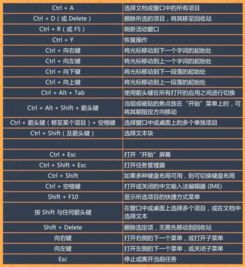
还记得那个让你头疼的文件吗?有时候,你只想把它彻底从电脑里抹去,不再让它出现在回收站里。这时候,ShiftDelete这个快捷键就派上用场了。它就像一个魔法师,轻轻一点,文件就消失得无影无踪,再也不用担心它会突然跳出来吓你一跳了。
二、属性探秘:AltEnter
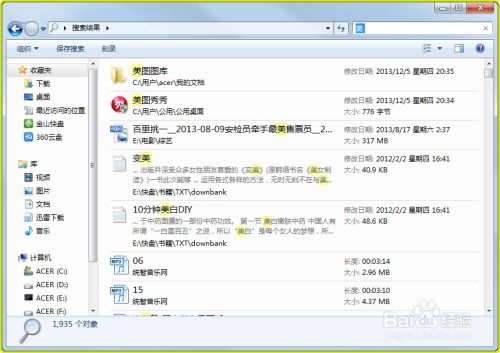
有时候,你想要了解一个文件或文件夹的详细信息,比如它的类型、大小、创建时间等等。这时候,AltEnter这个快捷键就像一个侦探,帮你快速揭开它们的神秘面纱。只需轻轻一按,所有秘密都一览无余。
三、回溯历史:AltUp Arrow
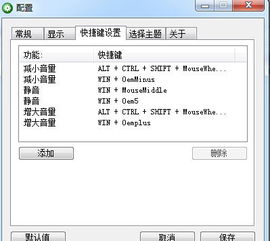
在使用Windows Explorer(资源管理器)的时候,你是不是经常想要回到上一级目录?这时候,AltUp Arrow这个快捷键就像一个时光机,带你瞬间回到过去。轻轻一按,一切尽在掌握。
四、任务管理大师:CtrlShiftEsc
当电脑卡住,或者某个程序突然崩溃,你想要打开任务管理器来解决问题时,CtrlShiftEsc这个快捷键就像一个救星,帮你快速找到任务管理器的大门。它就像一个超级英雄,总是在你最需要的时候出现。
五、桌面魔法师:Windows键D
当你打开了很多窗口,想要快速回到桌面时,Windows键D这个快捷键就像一个魔法师,轻轻一挥,所有窗口都消失得无影无踪。再次按下,它们又神奇地出现在你的眼前。这个快捷键简直就是桌面清洁工,让你的桌面始终保持整洁。
六、运行小助手:Windows键R
有时候,你想要运行一个程序或者打开一个特定的文件,但又不想打开开始菜单。这时候,Windows键R这个快捷键就像一个贴心的小助手,帮你快速打开运行对话框。只需按下Windows键加R,你就可以输入命令,轻松打开你想要的东西。
七、预览桌面:Windows键空格键
Windows 7系统加入了一个非常实用的功能——预览桌面。当你按下Windows键加空格键时,所有窗口都会变得半透明,你可以清楚地看到桌面上的内容。这个快捷键就像一个魔法镜,让你瞬间看到桌面的全貌。
八、切换窗口:Windows键Tab
当你打开了很多窗口,想要切换到另一个窗口时,Windows键Tab这个快捷键就像一个快速通道,带你瞬间到达目的地。它就像一个旋转门,让你在各个窗口之间自由穿梭。
九、锁定电脑:Windows键L
当你离开电脑,但又不想让别人随意操作时,Windows键L这个快捷键就像一个守护神,帮你锁定电脑。只需按下Windows键加L,电脑就会进入休眠状态,保护你的隐私。
十、打开资源管理器:Windows键E
当你想要打开资源管理器时,Windows键E这个快捷键就像一个快速通道,带你瞬间到达目的地。它就像一个传送门,让你轻松访问电脑的各个角落。
这些快捷键就像Windows 7系统中的小精灵,它们的存在让我们的电脑生活变得更加轻松愉快。现在,你已经掌握了这些小精灵的秘密,是不是觉得电脑变得更加听话了呢?快来试试这些快捷键吧,让你的电脑生活更加精彩!
教程资讯
教程资讯排行













